如果您是蘋果愛好者之一,或者您經常閱讀我們的雜誌,那麼您肯定知道蘋果公司大約三週前推出了其作業系統的新主要版本。特別是,我們看到了iOS 和iPadOS 15、macOS 12 Monterey、watchOS 8 和tvOS 15 的演示。所有這些作業系統都可以在開發人員測試版本的框架內由開發人員和其他愛好者進行測試,這些版本自推出以來就已經可用上述系統。儘管乍一看可能不太像,但新系統確實有很多各種各樣的新穎性和改進 - 因此,我們在雜誌上一次對它們進行了數週的報道。在這篇文章中,我們將一起看看 iOS 15 中 FaceTime 的改進之一。
它可能是 你有興趣
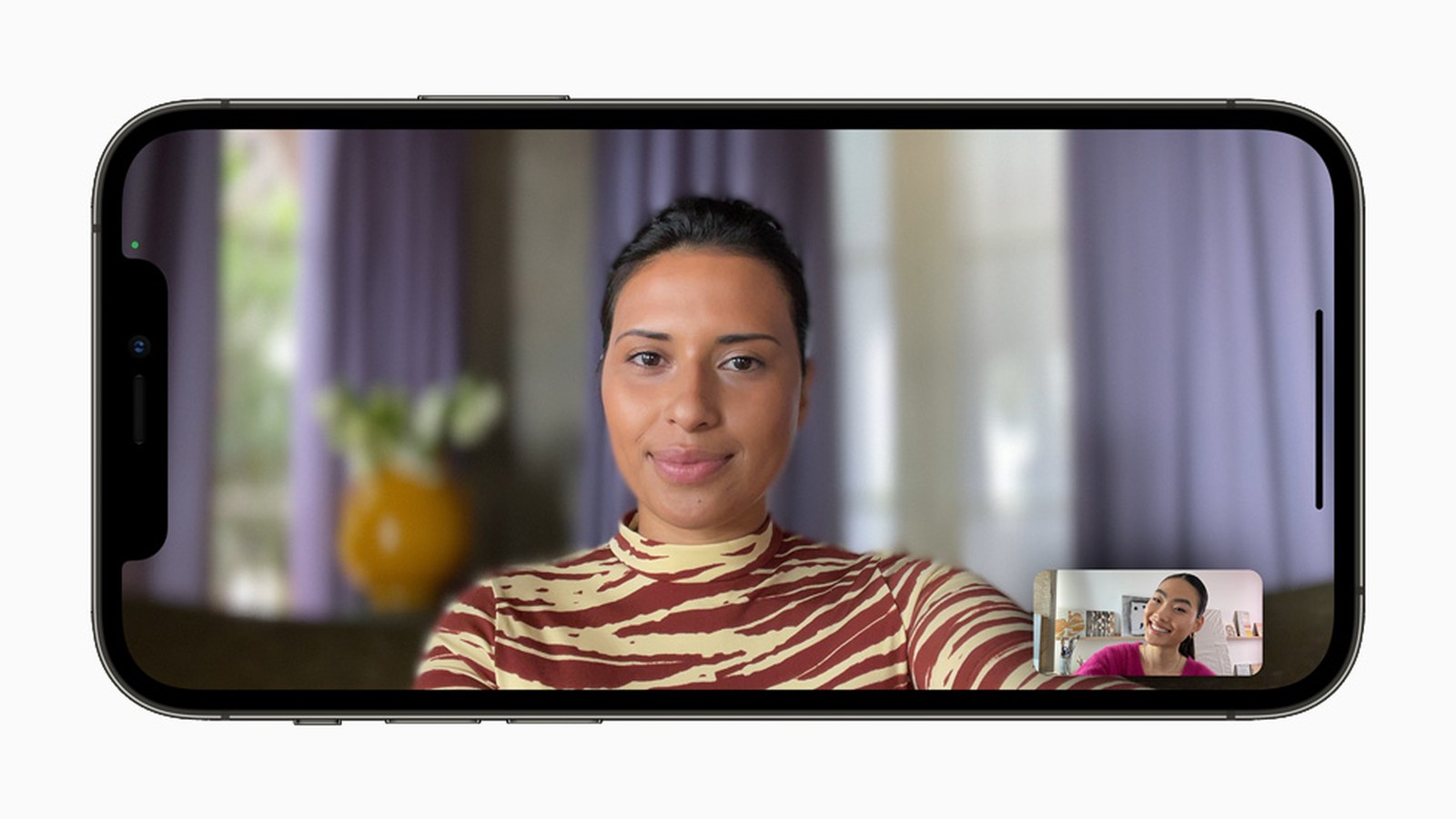
iOS 15:如何更改 FaceTime 中的麥克風模式
蘋果在演講中用了相當長的篇幅來介紹 FaceTime 的新功能——這並不奇怪,因為 FaceTime 的新功能確實很多。例如,我們可以提到建立房間的選項,然後參與者可以使用連結加入房間。這意味著您不需要聯絡人中的人來發起通話,並且擁有 Android 或 Windows 裝置的個人也可以加入通話 - 在這種情況下,FaceTime 將在 Web 介面中開啟。此外,您還可以在 FaceTime 中啟動視訊或麥克風的特殊模式。讓我們在這篇文章中一起看看如何改變麥克風模式:
- 首先,您需要前往 iOS 15 iPhone 上的應用程式 FaceTime。
- 一旦你這樣做了,以經典的方式 與任何人開始通話。
- 然後在 FaceTime 中通話 打開控制中心:
- 配備 Touch ID 的 iPhone: 從顯示器的底部邊緣向上滑動;
- 配備面容 ID 的 iPhone: 從顯示器右上角向下滑動。
- 打開控制中心後,然後點擊頂部的元素 麥克風模式。
- 在下一個畫面上,介面就足夠了 選擇, 您想使用哪種模式。
- 啟動其上的某種模式 點選 之後你可以 退出控制中心。
因此,使用上述方法,您可以在iPhone上更改FaceTime通話中的麥克風模式。您可能已經注意到,具體有三種可用模式。第一個有名字 標準尼 並將確保聲音將像以前一樣以經典方式傳輸。如果您啟動第二種模式 聲音隔離, 所以對方主要會聽到你的聲音。所有周圍的干擾聲音都將被過濾掉,這在咖啡館等場所很有用。最後一種模式稱為 大範圍, 這使得對方能夠聽到一切,包括分散注意力的環境聲音,甚至比標準模式的聲音還要多
 與 Apple 一起環遊世界
與 Apple 一起環遊世界 



